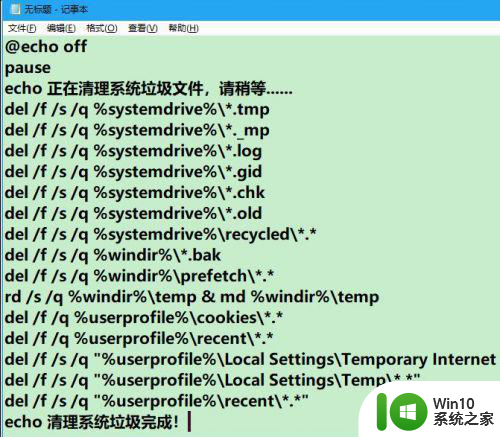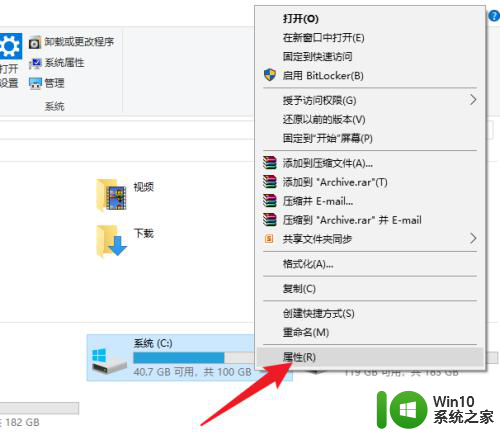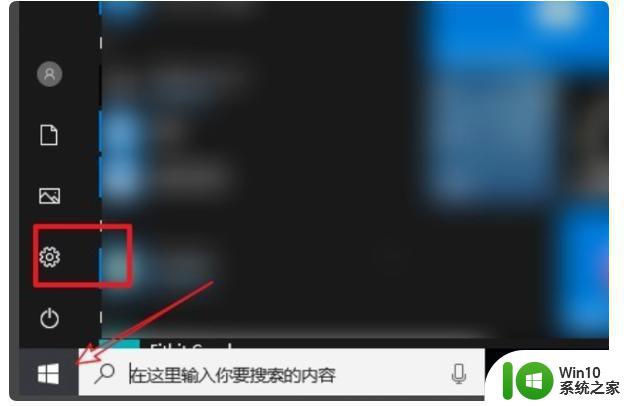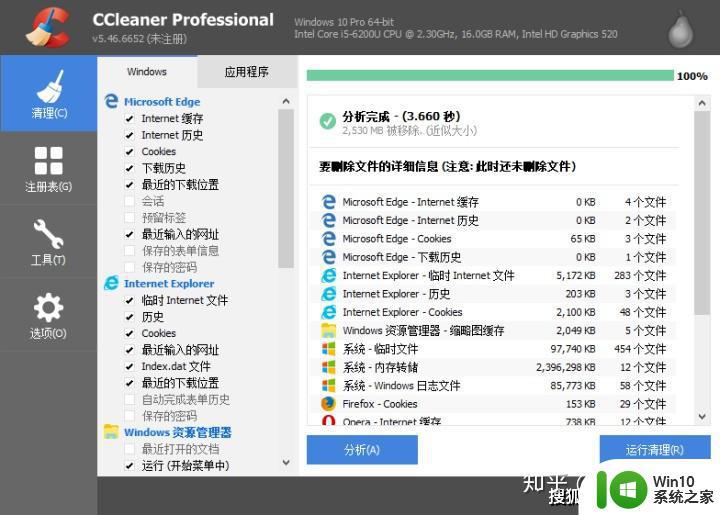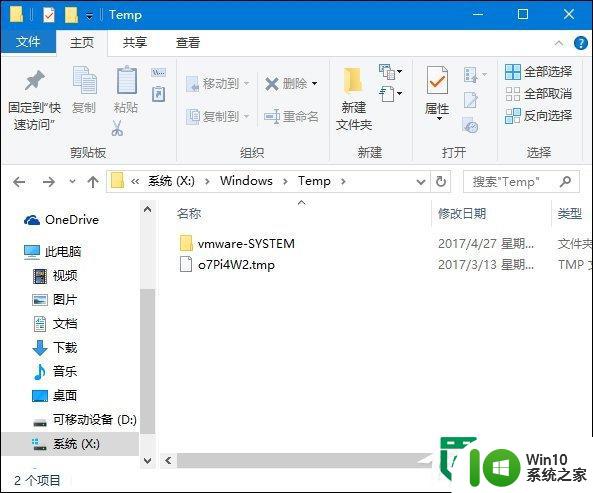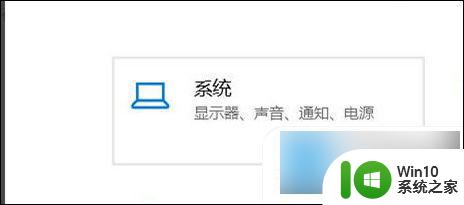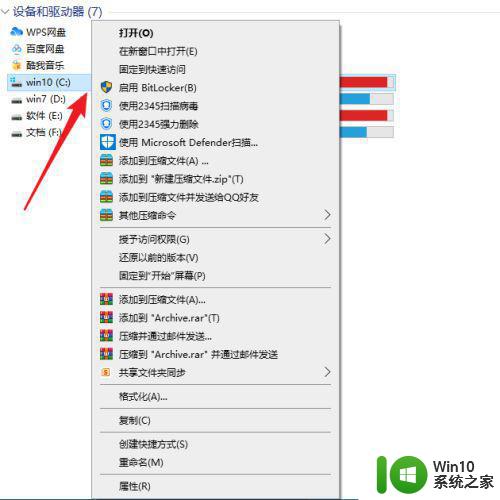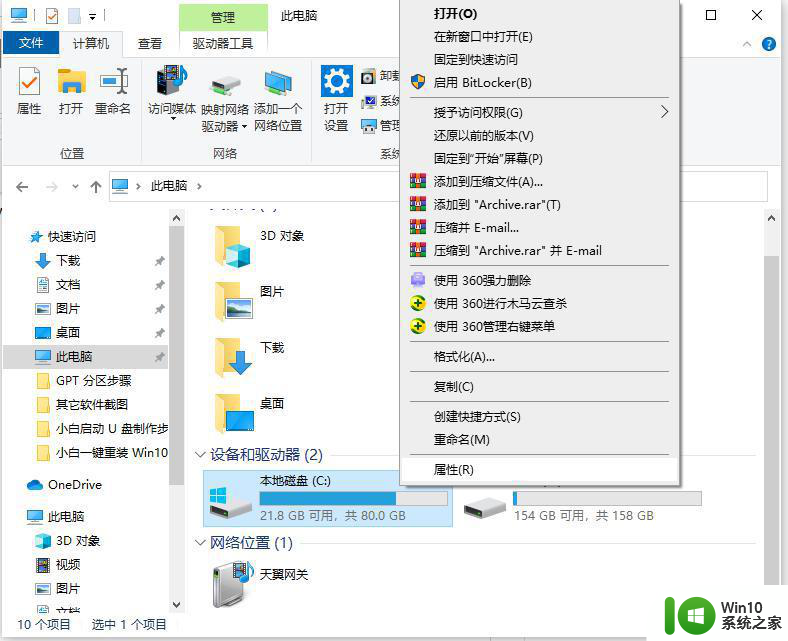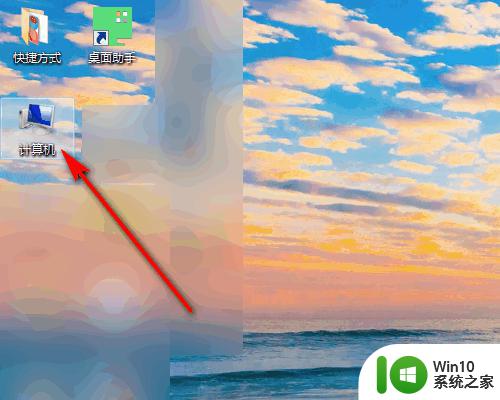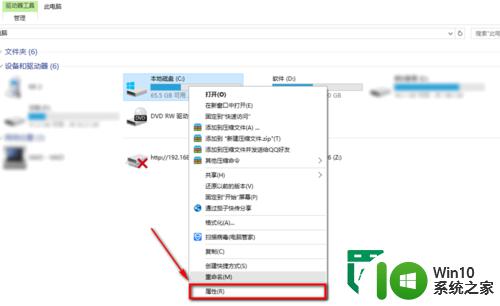win10 c盘清理的方法 win10 c盘清理软件推荐
Win10系统使用时间长了,C盘的空间往往会被各种文件占满,导致系统运行缓慢,为了解决这个问题,我们可以通过清理C盘来释放空间。除了手动删除一些不必要的文件外,也可以借助一些专门的清理软件来帮助我们快速清理C盘,提升系统运行速度。接下来我们将介绍一些常用的Win10 C盘清理软件,并分享一些清理C盘的方法。
win10 c盘清理软件推荐:
在Windows10桌面上打开“此电脑”
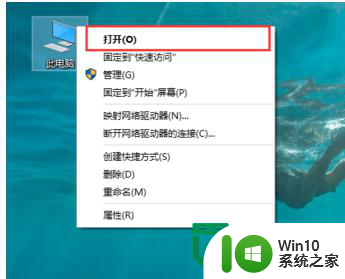
在打开的页面当中,我们可以看到这时系统盘(C盘)可用空间已经不多
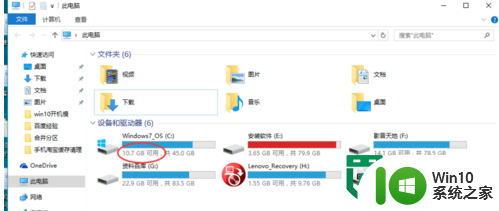
这时,我们用鼠标在该C盘上面,点击鼠标右键,在里面选择属性打开
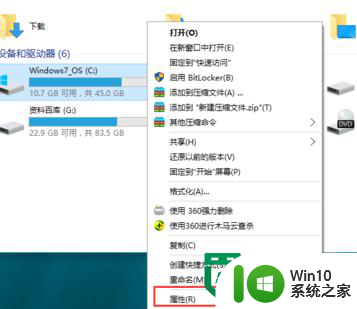
进入到C盘属性查看页面,在常规栏目下,可以看到磁盘清理选项按钮,点击打开
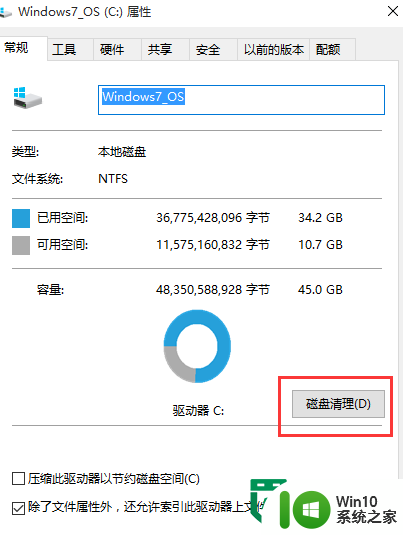
选择完毕之后,系统将自动进入磁盘清理的扫描过程,静静等待即可,一般1分钟之内即可扫描完成
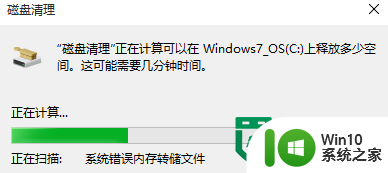
扫描完成之后,这时可以看到C盘中垃圾文件占用空间其实并不大,也就一百来M,难道出错了吗?不是的,我们仍然需要点击下面的清理系统文件按钮
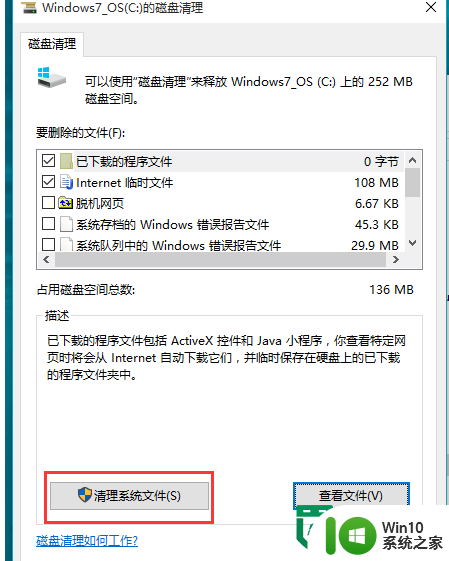
这时,系统再一次进入到磁盘清理的扫描过程,一直到扫描完成为止
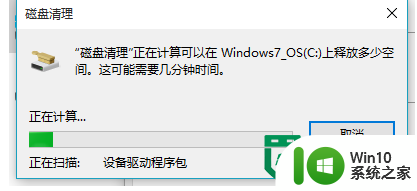
在打开的结果页面中,找到要删除的系统文件(名为:以前的Windows安装),在其前面进行勾选,便可以看到该文件所占用C盘的具体大小容量了,不同电脑不同使用习惯,该文件所占用的空间也不尽相同,一般都是2G以上的大小,选中之后,直接点击下方的确定按钮,即可进行删除释放出C盘的空间了;如果你还没考虑好是否放弃以前的系统,那么请慎重,否则,一旦删除就只有重装才回得去了
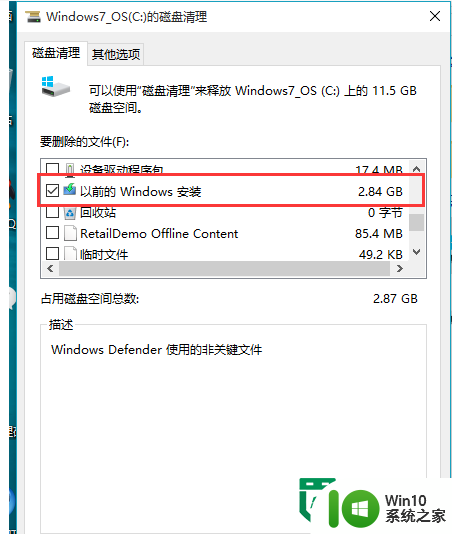
以上就是win10 c盘清理的方法的全部内容,有遇到相同问题的用户可参考本文中介绍的步骤来进行修复,希望能够对大家有所帮助。